I migliori lettori PDF per Windows

Ottenere un buon visualizzatore PDF è più facile che mai. I moderni browser Web come Google Chrome, Mozilla Firefox e Microsoft Edge possono leggere tutti i PDF fuori dalla scatola, quindi potresti non averne nemmeno bisogno. Ma se vuoi un visualizzatore PDF separato, forse per le funzionalità PDF avanzate richieste da alcuni documenti, abbiamo alcune opzioni.
Google Chrome, Mozilla Firefox o Microsoft Edge: il tuo browser gestisce le nozioni di base
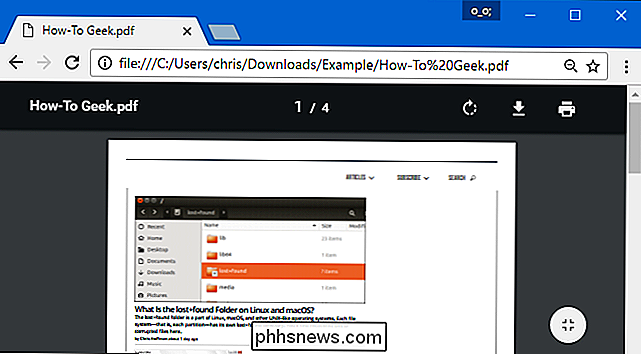
I moderni browser web sono dotati di lettori PDF integrati. Non hai nemmeno bisogno di installare un visualizzatore PDF separato. I lettori PDF del browser funzionano bene, offrendo un'esperienza rapida senza tempi di caricamento aggiuntivi e disordine. Poiché il tuo browser aggiorna automaticamente il suo lettore PDF integrato, è sempre aggiornato con le ultime correzioni di sicurezza.
Google Chrome, Mozilla Firefox e Microsoft Edge sono tutti dotati di lettori PDF integrati. Quando trovi un PDF sul Web, fai clic e si aprirà direttamente nel browser web. I PDF sono trattati come le altre pagine web. Quando hai finito, puoi semplicemente premere il pulsante Indietro e continuare a navigare.
Puoi anche aprire i file PDF sul tuo disco rigido nel tuo browser preferito. Ad esempio, supponiamo di voler aprire i file PDF in Chrome. Individua semplicemente un file .PDF sul tuo computer, fai clic con il pulsante destro del mouse e seleziona Apri con> Scegli un'altra app.
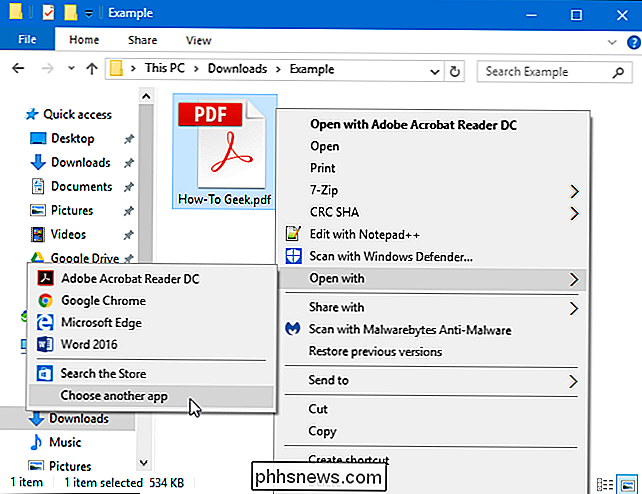
Seleziona Google Chrome, Mozilla Firefox o Microsoft Edge nell'elenco, seleziona l'opzione "Usa sempre questa app per aprire" file .pdf "e fare clic su" OK ". Il browser che hai scelto diventerà il tuo lettore PDF predefinito e verrà utilizzato quando fai doppio clic su un file PDF.
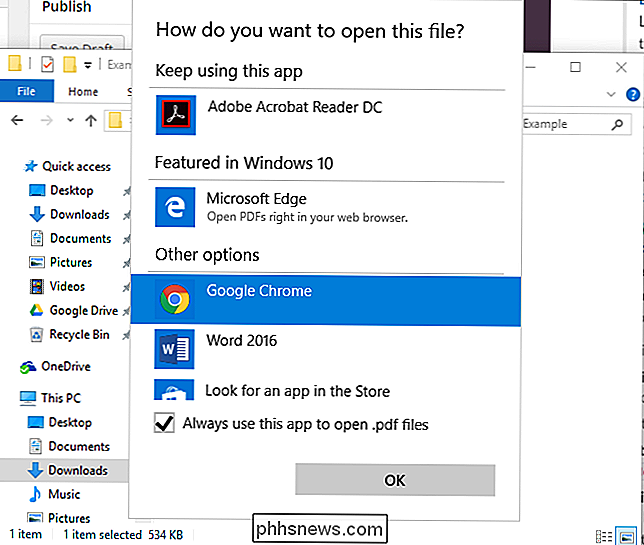
Se non vedi il tuo browser preferito qui, scorri verso il basso nell'elenco, seleziona Altre app> Cerca altro App su questo PC e punta Windows nel file .exe del browser nella cartella Programmi.
Sumatra PDF: Un visualizzatore PDF veloce e leggero all'esterno del browser
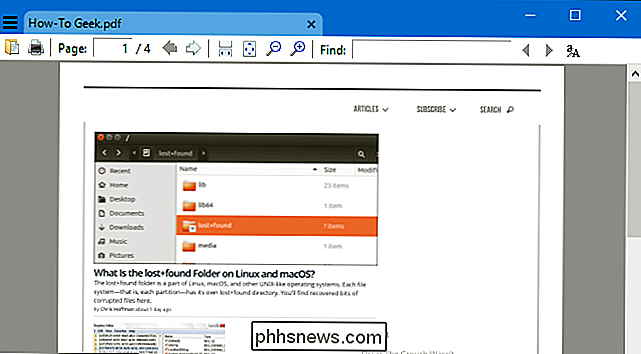
Se desideri un programma di lettura PDF separato, ti consigliamo Sumatra PDF. Sumatra è un visualizzatore PDF open-source che supporta anche altri tipi di documenti, tra cui ePub e Mobi eBook, documenti XPS e fumetti CBZ e CBR.
Sumatra PDF è piccolo, leggero e veloce. Funziona completamente al di fuori del browser, quindi i PDF si apriranno in una finestra separata. È persino disponibile come applicazione portatile, quindi puoi portarlo con te e usarlo su qualsiasi PC, anche se non puoi installare software su quel PC.
Non c'è alcun reale vantaggio nell'utilizzare questa applicazione sul tuo browser web a meno che ti piace avere un'applicazione separata. Dovrebbe funzionare altrettanto bene del browser, senza grandi funzionalità aggiuntive. Ma se preferisci vedere i PDF in una finestra separata, Sumatra PDF è la soluzione migliore.
Adobe Acrobat Reader DC: più lento, ma supporta funzionalità PDF avanzate
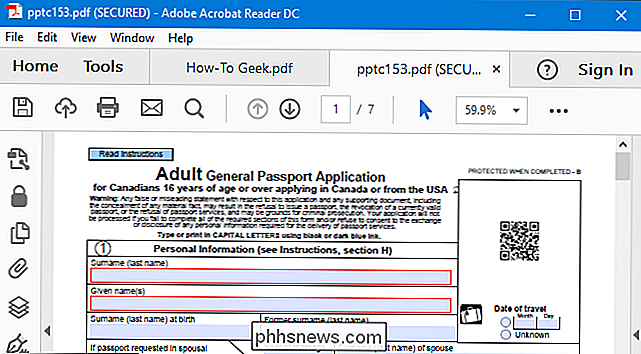
Ti consigliamo di restare con il tuo browser web o con un sistema leggero Il lettore PDF come Sumatra PDF la maggior parte del tempo. La maggior parte dei documenti PDF che incontrerai non sono complicati e funzionano molto bene e molto rapidamente, in questi lettori PDF semplificati.
Tuttavia, di tanto in tanto, puoi trovare un documento PDF che richiede funzionalità aggiuntive. Ad esempio, abbiamo visto i PDF ufficiali dei governi che includono moduli compilabili complessi e con script che non funzionano nel visualizzatore PDF medio. I documenti PDF possono anche contenere modelli 3D e altri oggetti multimediali, e quelli semplicemente non funzioneranno nel tuo browser o Sumatra.
Se trovi un PDF che non funziona correttamente nel tuo tipico lettore PDF, ti consigliamo Adobe applicazione ufficiale Adobe Acrobat Reader DC. È inutilmente pesante rispetto alle leggere alternative in PDF, ma sarà in grado di gestire tutte le oscure funzionalità PDF che è probabile incontrare. Se ti capita di dover aprire PDF che richiedono regolarmente funzionalità avanzate, dovresti probabilmente limitarti ad Adobe Acrobat Reader DC come visualizzatore PDF principale, per quanto ci spiace dirlo.
Adobe Acrobat Reader ha avuto storicamente una sicurezza regolare buchi, probabilmente a causa di tutte le funzionalità aggiuntive che deve supportare. Le versioni moderne di Adobe Acrobat Reader DC vengono automaticamente aggiornate con le ultime patch di sicurezza. Non preoccuparti di abilitare gli aggiornamenti automatici: gli aggiornamenti automatici sono abilitati per impostazione predefinita e normalmente non puoi disabilitarli.
Avviso : le ultime versioni di Adobe Acrobat reader richiedono automaticamente di installare un'estensione di Chrome che riporta informazioni su come navigare in Internet su Adobe. Quando ti viene richiesto di installare un'estensione Adobe Acrobat in Chrome, fai clic su "Rimuovi da Chrome". Non c'è una buona ragione per attivare questa estensione.

Come installare le applicazioni su un Mac: tutto quello che c'è da sapere
Se si passa a macOS da Windows, si potrebbe essere confusi sull'installazione del software. Certo, c'è il Mac App Store, ma non tutto è lì. Se cerchi app al di fuori del negozio, troverai diversi tipi di programmi di installazione: i file DMG con le app in essi, gli installer PKG e le semplici applicazioni all'interno Archivi ZIP.

Come creare unità USB e schede SD avviabili per ogni sistema operativo
Creare un supporto di installazione per il sistema operativo scelto era semplice. Basta scaricare un ISO e masterizzarlo su CD o DVD. Ora stiamo usando le unità USB e il processo è leggermente diverso per ogni sistema operativo. Non puoi semplicemente copiare file da un'immagine ISO del disco direttamente sull'unità USB.



